Poznámka
Přístup k této stránce vyžaduje autorizaci. Můžete se zkusit přihlásit nebo změnit adresáře.
Přístup k této stránce vyžaduje autorizaci. Můžete zkusit změnit adresáře.
Podívejte se na veškerý náš obsah pro malé firmy na Nápověda a vzdělávání pro malé firmy.
Chcete si zaregistrovat předplatné Microsoft 365 Business Standard?
Můžete začít několika způsoby:
- Kupte si Microsoft 365 Business Standard a dokončete vlastní nastavení. Pokud si chcete koupit Microsoft 365 Business Standard, postupujte podle níže uvedených kroků pro registraci.
- Pro partnery Microsoftu: Pokud jste partnerem, přečtěte si článek Získání Microsoftu 365 Business.
Registrace k Microsoftu 365 pro firmy
Důležité
Microsoft 365 Business Standard předplatná jsou určená pro komerční použití a jsou určená pro firemní a podnikové zákazníky.
Postup registrace
Pokud se chcete zaregistrovat a koupit Microsoft 365 Business Standard, proveďte následující kroky.
Důležité
Osoba, která se zaregistruje k Microsoftu 365 pro firmy (obvykle vlastník firmy), se automaticky stane technickým správcem organizace. Pokud chcete pomoct se správou služeb Microsoftu 365, můžete přidat další uživatele jako správce. Další informace najdete v tématu Přiřazení rolí správců .
Na stránce Microsoft 365 pro firmy vyberte Porovnat plány & ceny.
Na další stránce zjistěte měsíční náklady a pak se posuňte dolů na stránku, kde najdete další informace o tom, co je součástí Microsoftu 365. V části Microsoft 365 Business Standard vyberte Koupit hned.
Na stránce s podrobnostmi o předplatném a účtu zvolte požadovaný počet lidí a jak často se mají fakturovat. Vyberte Další.
Zadejte e-mailovou adresu, kterou už používáte. Tato e-mailová adresa může být libovolná adresa, kterou má Microsoft používat ke komunikaci s vámi během nastavování. Je to také adresa, na kterou vám posíláme informace o vyúčtování a prodloužení. Vyberte Další a pak vyberte Nastavit účet.
Zadejte své jméno, telefonní číslo do zaměstnání, velikost firmy, název společnosti a umístění. Vyberte Další.
Poznámka
Název vaší společnosti se zobrazí v Centru pro správu. Tady spravujete uživatele, licence a další funkce a služby Microsoftu 365. Zahrneme ho také do všech interních adres URL sharepointového webu.
Zadejte číslo, které můžeme použít k tomu, abychom vás mohli kontaktovat, a vyberte Odeslat ověřovací kód. Dostanete textovou zprávu. Zadejte kód a vyberte Ověřit.
Rozhodněte se, jak se chcete přihlásit k Microsoftu 365. Nový firemní e-mailový účet můžete vytvořit tak, že přidáte doménu nebo se přihlásíte pomocí aktuálního osobního e-mailu.
Výběr správného předplatného pro firmy
Při registraci Microsoft 365 Business Standard máte 2 možnosti, jak začít. Vyhodnoťte tři klíčové faktory a vyberte, který nejlépe vyhovuje vašim potřebám:
Které aplikace a služby chcete používat okamžitě?
Kolik technických dovedností máte?
Potřebujete, aby společnost Microsoft fungovala jako zpracovatel vašich dat?
Následující tabulka popisuje jednotlivé volby.
| Možnost 1 – Přihlášení pomocí Outlooku, Hotmailu, Yahoo, Gmailu nebo jiného e-mailového účtu (zjednodušená registrace) | Možnost 2 – Přidání obchodní domény a vytvoření nového obchodního e-mailového účtu | |
|---|---|---|
| Dostupné aplikace a služby | Použijte Word, Excel, PowerPoint, OneDrive, Teams, Access. Tato sada aplikací je nejvhodnější pro velmi malé firmy, které nepotřebují značkový e-mail okamžitě. Nebo, kteří už používají značkový e-mail od jiného poskytovatele a nemají v úmyslu přepnout na používání Microsoft Exchange. Outlook používejte se svým stávajícím e-mailovým účtem (ať už outlook.com, Hotmail, Yahoo, Gmail nebo jiný). | Použijte Word, Excel, PowerPoint, OneDrive, Teams, Access. Microsoft 365 Business Standard s možností 2 vám také umožní přístup k širší škále služeb: nové značkové firemní e-mailové účty s Outlookem, sdílené kalendáře ve vaší firmě, plánování událostí Bookings a nahrávky schůzek. Sdílené úložiště dokumentů a sharepointové weby, Microsoft Planner a Seznamy Microsoft, Microsoft 365 Business Standard a Microsoft 365 Apps pro firmy nabízejí další služby s možností 2. Snadnější sdílení dokumentů v rámci vaší firmy, podpora požadavků na dodržování předpisů ve vašem odvětví, přístup a kontrola nad používáním služeb vašimi zaměstnanci a široká škála integrací aplikací jiných společností než Microsoft (například Salesforce, Adobe), které fungují v teams a Microsoftu 365. |
| Požadované znalosti | Pojďme začít bez technického know-how. | Vyžaduje, abyste si koupili doménu nebo doménu vlastníte. K prokázání vlastnictví domény možná budete potřebovat technické znalosti. |
| Zpracování dat | K dispozici v dodatku ke Smlouvě o poskytování služeb společnosti Microsoft. Nejvhodnější pro firmy, které chtějí některé nástroje pro práci na dálku a spolupráci a jsou spokojeny s tím, že Microsoft funguje jako správce vašich dat v rámci Prohlášení společnosti Microsoft o zásadách ochrany osobních údajů. Předplatitelé služeb využívajících tuto možnost nebudou mít přístup k uživatelskému obsahu nebo datům jednotlivce, dokud nebude připojena doména. Předplatitelé by měli zvážit vlastnictví dat a práva duševního vlastnictví na základě svých potřeb. Pokud například spolupracujete s jinými uživateli na dokumentu uloženém v jejich účtu, můžou se tito uživatelé rozhodnout, že pro vás budou tyto dokumenty nedostupné. Proto byste měli odpovídajícím způsobem vyhodnotit aspekty vlastnictví dat a práv duševního vlastnictví. Samostatně se uživatelé můžou rozhodnout, že nebudou převádět dokumenty v jejich zjednodušeném účtu Sign-Up do vašeho předplatného účtu domény, a to ani poté, co je k tomu pozvete. V takovém případě nemusí být pro vás jejich dokumenty přístupné, i když později přidáte účet domény. | K dispozici v rámci Smlouvy o předplatném microsoftu online a je nejvhodnější pro firmy, které potřebují, aby společnost Microsoft fungovala jako zpracovatel svých dat v rámci dodatku k ochraně dat společnosti Microsoft a potřebovaly naši úplnou sadu nástrojů pro práci na dálku a spolupráci. Předplatitelé, kteří jsou v regulovaných odvětvích nebo hledají větší kontrolu nad používáním služeb vašimi zaměstnanci i nad zpracováním souvisejících dat společností Microsoft, by měli zvolit možnost 2, připojit doménu a zaregistrovat se v rámci smlouvy na úrovni podniku. |
Pomocí těchto tří faktorů můžete určit, která z těchto dvou možností je pro vaše obchodní potřeby nejvhodnější.
Poznámka
Pokud máte u Microsoftu typ fakturačního účtu Smlouva se zákazníkem Microsoftu (MCA), automaticky obdržíte produkt s názvem Microsoft Entra ID Free. Tento produkt zlepšuje správu a zabezpečení tenantů sledováním nových tenantů vytvořených pomocí stejného fakturačního účtu. Za tento produkt se neúčtují žádné poplatky a nemusíte provádět žádnou další akci. Další informace o tomto produktu najdete v tématu Microsoft Entra ID Free. Zjistěte, jaký typ fakturačního účtu máte.
Možnost 1: Přihlaste se pomocí účtu Outlook, Hotmail, Yahoo, Gmail nebo jiného e-mailového účtu.
Přihlaste se k Microsoftu 365 pomocí této e-mailové adresy. Například: alliebellew@hotmail.com.
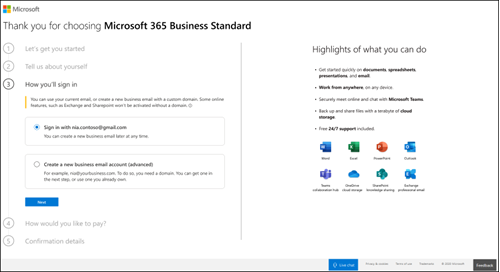
Na další stránce vytvořte heslo a pokračujte výběrem možnosti Vytvořit účet . Na další stránce si přečtěte, jak nakládáme s vašimi daty, a vyberte, jestli chcete, aby vás partneři Microsoftu kontaktovali. Vyberte Další.
Vyberte, kolik licencí Microsoft 365 Business Standard chcete pro svoji organizaci, vyberte Přidat způsob platby a pokračujte k pokladně na Odeslat objednávku.
Na stránce Podrobnosti o potvrzení vám poskytneme další informace o vašem předplatném. Teď můžete přejít na Centrum pro správu Microsoftu 365 přidat uživatele, nainstalovat kancelářské aplikace Microsoft 365, pozvat svůj tým, aby používal Microsoft 365 atd. Pošleme vám také e-mail s postupem nastavení Microsoft 365 Business Standard.
Mějte na paměti, že tato možnost neposkytuje e-mail se značkou, kontrolu správce pro používání služeb jinými uživateli ani podporu dodržování předpisů pro konkrétní odvětví. Předplatitelé nemají žádný přístup nebo kontrolu nad používáním nebo dokumenty jiných uživatelů (zaměstnanců) v rámci této možnosti se uživatelé můžou rozhodnout, že nebudou přenášet data vytvořená v úložišti, jako je OneDrive nebo Teams, do vašeho upgradovaného účtu domény na podnikové úrovni, pokud si nevyberete možnost 2 okamžitě.
Možnost 2: Vytvoření nového firemního e-mailového účtu a připojení domény
S touto možností můžete používat Microsoft 365 Exchange jako profesionálního poskytovatele e-mailu se značkou. Všichni vaši uživatelé mají e-mailovou adresu sdílené domény. Například uživatelské jméno a potom @contoso.com. Vy a vaši uživatelé se přihlašujete k Microsoftu 365 pomocí této nové e-mailové adresy. Když budete postupovat podle tohoto postupu (přidání domény a vytvoření nových obchodních e-mailových účtů), získáte přístup ke všem funkcím, které Microsoft 365 Business Standard. Postup nákupu nebo přidání domény najdete v tématu Nastavení Microsoft 365 Business Standard.
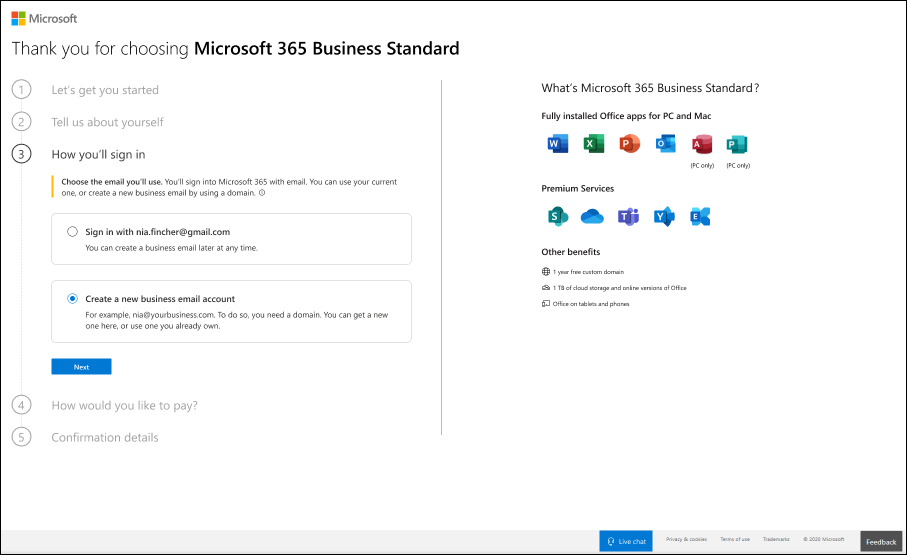
Tato možnost poskytuje okamžitý přístup k celé sadě funkcí ve vašem předplatném Microsoft 365 Business, ale může vyžadovat provedení technických kroků předem.
Pokud chcete přidat doménu a vytvořit firemní e-mailový účet, můžete postupovat podle pokynů v následujících článcích:
Aktualizace podmínek služby pro režim zjednodušené registrace
Platí pro: Stávající předplatitele Microsoft 365 Business Standard, kteří dříve zakoupili ve zjednodušeném režimu registrace.
Pokud jste před říjnem 2021 použili režim zjednodušené registrace k nákupu firemního předplatného bez přidání obchodní domény, možná budete muset přijmout nové podmínky služby pro nepřerušované poskytování služeb a používání aplikací v Microsoftu 365. Při přihlášení k Centrum pro správu Microsoftu 365 se vám můžou posílat e-maily nebo se vám v aplikaci zobrazí výzvy.
V nedávné době byly aktualizovány zjednodušené podmínky použití registrace, které zejména objasňují licencování a vlastnictví dat pro předplatná pro firmy s více uživateli. Pokud chcete pokračovat v poskytování služeb vašeho firemního předplatného, můžete buď navštívit Centrum pro správu Microsoftu 365 a dál používat zjednodušenou registraci (a souhlasit s používáním dodatkové smlouvy o poskytování služeb společnosti Microsoft), nebo navštívit Centrum pro správu Microsoftu 365 a přidat obchodní doménu (a použít Smlouvu o poskytování služeb Microsoft Online Services Agreement). Pokud si chcete vybrat, který z těchto dvou režimů nejlépe vyhovuje vašim potřebám, podívejte se do tabulky v horní části tohoto článku.
Pokud se rozhodnete nepřijmout aktualizované podmínky zjednodušené registrace nebo přidat firemní doménu, předplatné se automaticky neprodlouží a na konci aktuální smlouvy o předplatném ztratíte přístup k aplikacím Office. Vaše data z OneDrivu se budou uchovávat po dobu 90 dnů, abyste si je mohli z kopie vytvořit, a pak se odstraní.
Nejčastější dotazy
Co je obchodní e-mail a jaké jsou výhody jeho nastavení?
Obchodní e-mail je e-mail, který používá název vaší domény. Pokud například vlastníte název contoso.comdomény , můžete vytvořit web pomocí adresy URL www.contoso.com, ale můžete mít také vlastní e-mailovou adresu, například yourname@contoso.com. Tento e-mail se označuje jako značkový obchodní e-mail, protože dává vašemu e-mailu profesionální vzhled.
Návody získat novou pracovní e-mailovou adresu?
Existují tři možnosti, jak získat firemní e-mail.
- Můžete použít doporučenou onmicrosoft.com doménu zdarma (someone@mybusiness.onmicrosoft.com).
- Můžete si koupit novou doménu, abyste měli kompaktnější e-mailovou adresu (mybusinessname@contoso.com).
- Použijete název domény, který už vlastníte.
Proč možná potřebuji ověřit svoji doménu, abych mohl(a) vytvořit obchodní e-mail?
Pokud se rozhodnete použít doménu, kterou už vlastníte, můžete ji použít pro svoji e-mailovou adresu v Microsoftu 365. V rámci procesu registrace vás požádáme o ověření domény, abyste mohli posílat e-maily přes Microsoft 365. Tím se potvrdí, že jste vlastníkem domény, která odesílá e-maily s touto identitou, což zvyšuje zabezpečení a zabraňuje podvodným aktivitám.
Má platba měsíčně oproti ročnímu placení nějakou výhodu?
Pokud chcete zákazníkům poskytnout co největší flexibilitu, jsou k dispozici různé možnosti platby.
- plány Microsoft 365 Business Basic, Aplikace pro firmy, Business Standard a Business Premium jsou k dispozici pro měsíční nebo roční platbu závazku.
- Platba s měsíčním závazkem: Platíte měsíc po měsíci a můžete ji kdykoli zrušit.
- Platba s ročním závazkem: Zaregistrujete si roční předplatné, ale v okamžiku registrace můžete platit měsíc po měsíci nebo celý rok. Za použití této možnosti platby je k dispozici sleva.
Jak funguje opakované účtování?
Pokud je zapnutá opakovaná fakturace, bude se vaše předplatné dál fakturovat každý rok v den, kdy jste si předplatné předplatili. Pokud je vaše předplatné aktivní, můžete ho v Centru pro správu vypnout nebo znovu zapnout. Další informace najdete v tématu Správa opakované fakturace v Centrum pro správu Microsoftu 365.
Co mám dělat, když chci změnit název své firmy?
Obraťte se na naše odborníky na podporu pro malé firmy, kteří vám můžou pomoct změnit název vaší firmy. Další informace najdete v tématu Získání podpory.
Související články
Nastavení Microsoft 365 Business Standard s novou nebo existující doménou
Pozvání uživatelů do Microsoft 365 Business Standard